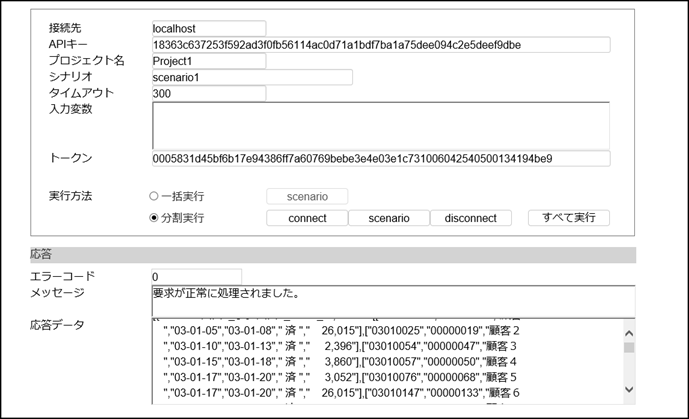ホスト業務操作で記録された画面を元に、ページング処理を追加したシナリオを作成します。
ホスト業務の操作を行い、ページング処理を追加する画面を記録します。
[プロジェクト]ペインからページング処理を追加する画面を選択します。
例)
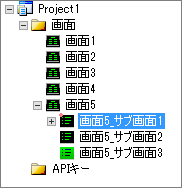
[エミュレータ]ペインに表示された画面上で、表部分をテーブル化します。テーブル化は表部分を選択し、右クリックのメニューから[テーブル化]を選択します。
例では、ページングの親画面を選択し、テーブル化する処理を記述します。
例)
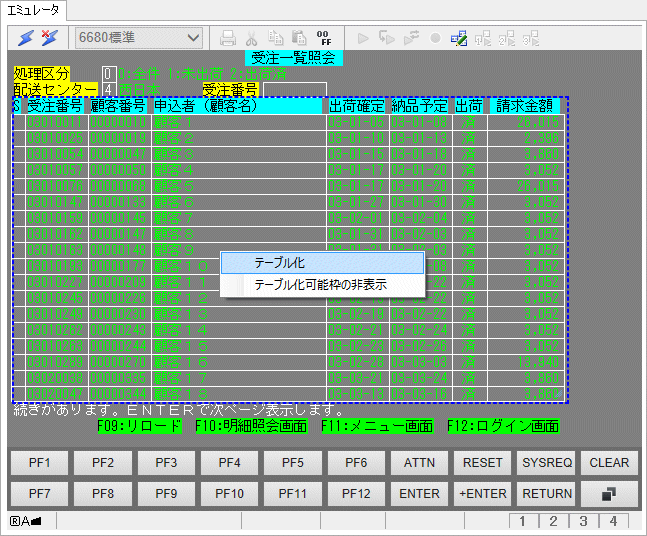
テーブルの[オプション]プロパティで[先頭行をヘッダーとして認識]をTrueに設定します。
例)
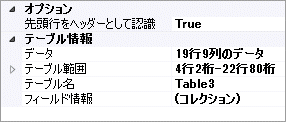
[プロジェクト]ペインからテーブルが定義された画面を選択し、ページングルールを設定します。ページングルールの設定は[プロジェクト]ペインよりテーブルが作成された画面を選択し、コンテキストメニューから[ページングルールの設定]を選択して行います。
[ページングルールの設定]のダイアログより[画面のページング]を有効にします。
例) ページングルールの設定
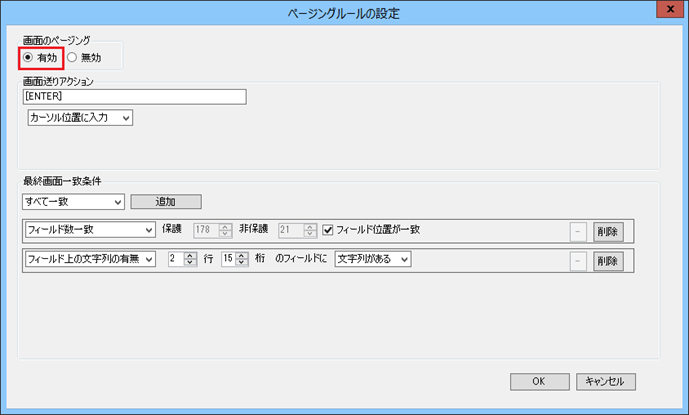
[ページングルールの設定]のダイアログより[最終画面一致条件]の[追加]を選択し、一致条件を設定します。
例では、[最終画面一致条件]としてページングの画面に任意の文字列を含まない場合の条件を指定しています。
例) 文字列を含まない場合の[最終画面一致条件]の設定
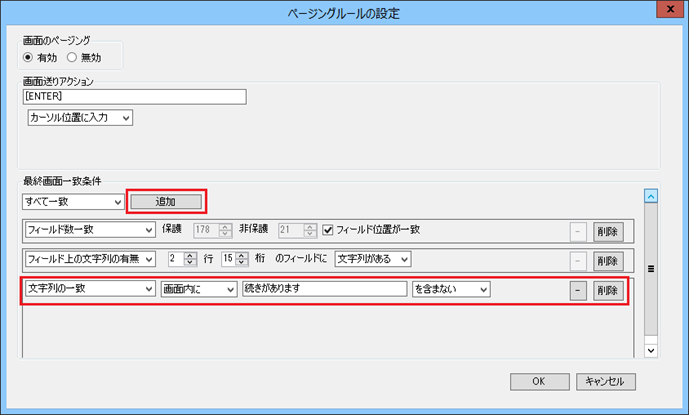
[プロジェクト]ペインから「画面」フォルダを選択し、コンテキストメニューの[シナリオの作成]を選択します。
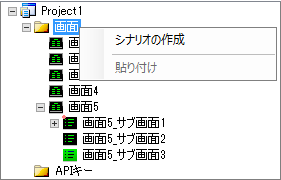
[シナリオ]ペインからページングを設定した画面を選択し、テーブル範囲を選択します。範囲選択後は「17.4.1 シナリオの作成」で解説した[変数に設定]の手順で画面指定範囲文字列を変数に代入します。
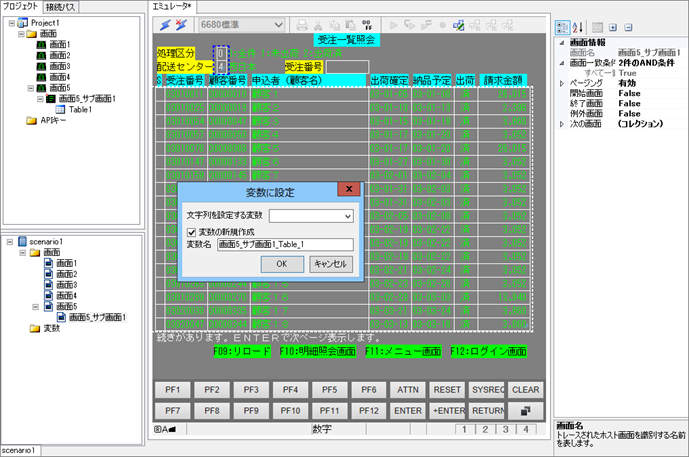
[シナリオ]ペインからページング画面を選択し、プロパティの[終了画面]をTrueに設定します。
「17.4.1 シナリオの作成」で解説したAPIキー作成、および実行の手順に従って、シナリオを実行します。ページングで取得されたデータが[応答データ]部に表示されます。